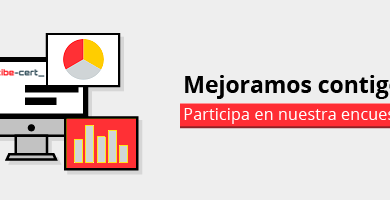No se pudieron conectar las unidades de red: cómo evitar este mensaje

Tenemos hoy en día un amplio abanico de opciones para conectarnos a Internet. Cada vez tenemos más dispositivos con acceso a la red e incluso podemos conectarnos entre ellos. Por ejemplo hablamos de discos duros, servidores, impresoras… Esto nos aporta una serie de beneficios interesantes y nos ayuda a tener todo con mayor accesibilidad. Sin embargo en ocasiones pueden surgir problemas. Puede que el equipo no detecte un dispositivo que conectamos, que los drivers no estén correctamente instalados, etc. Vamos a explicar qué hacer si aparece el mensaje de que no se pudieron conectar las unidades de red y no queremos que vuelva a aparecer más.
Los equipos conectados en red son muy habituales
Es muy común tener dispositivos que se conectan a la red. Esto va a permitir utilizarlos desde otros equipos que estén conectados, ya sean ordenadores, móviles, tablets o cualquier otro. Tenemos cada vez más aparatos de lo que se conoce como el Internet de las Cosas. Más dispositivos que forman parte de nuestro día a día.
Estos dispositivos los podemos conectar tanto a través de cable como por redes inalámbricas. El funcionamiento es similar y los errores que pueden aparecer pueden estar presentes igualmente. A veces una mala configuración afectaría al funcionamiento de los equipos. También un problema con el hardware, el software que usamos para gestionarlo o que incluso seamos víctimas de algún ataque de malware.
En cualquier caso, tener equipos conectados a la red es algo muy habitual hoy en día y por ello lo ideal es que funcionen correctamente. Debemos asegurarnos de que al conectarnos va a mostrarnos la información como debería, van a permitir interactuar con otros dispositivos y, en definitiva, servir para la función que tienen.
Pero claro, como hemos mencionado a veces funcionan mal y hay problemas. Estos errores pueden deberse a diferentes motivos. En algunas ocasiones no podríamos utilizarlos con normalidad. Pero también puede darse el caso de que ese mensaje de error que lanza en realidad no nos sirva de nada y queramos evitar que aparezca.
No se pudieron conectar las unidades de red
Este es un mensaje que puede aparecer en Windows 10, el sistema operativo más utilizado en equipos de escritorio, cuando lo iniciamos y no reconoce alguna unidad de red o por algún motivo no puede volver a conectarla. Suele ser algún disco, por ejemplo, que intenta montar y no está disponible en ese momento. Esto podría afectar al rendimiento del equipo e incluso a la hora de usar algunos programas que pudieran estar instalados allí. De ahí que lance esa alerta.
Es muy común por ejemplo si tenemos un servidor NAS instalado. Lo utilizamos como unidad adicional donde guardar archivos y actúa como si fuera otro disco duro más. Sin embargo, en caso de que esté desconectado o si hubiera algún error, el sistema operativo nos lanzaría un mensaje diciendo que no se pudieron conectar todas las unidades de red. Esto nos alerta de que hay algo mal y así poder tomar medidas.
Lo normal es que el sistema operativo haya mapeado esa unidad. Así, automáticamente, cada vez que lo iniciemos va a reconocerla y estará disponible. Ahora bien, podría haber problemas muy variados que impidan al sistema poder utilizar esa unidad en un momento dado. Incluso podría ocurrir que voluntariamente la tengamos apagada.
¿Qué hacer para que no aparezca ese mensaje? Si volvemos al caso que poníamos de ejemplo, podría ocurrir que no queramos que ese servidor NAS esté siempre encendido. Simplemente decidimos conectarlo cuando vamos a utilizarlo y el resto del tiempo lo tenemos apagado. Pero claro, Windows va a intentar conectarlo automáticamente. Si está apagado nos lanzará un mensaje indicando que no se pudieron conectar todas las unidades de red. Por suerte esto es fácil de quitar.
Cómo evitar el mensaje de error en las unidades de red
Evitar que aparezca este molesto mensaje en Windows 10 es muy sencillo. Es posible que no nos interese que nos lance esa información cada vez que iniciamos el ordenador y no tenemos conectado el servidor NAS, por ejemplo.
Para ello vamos a usar el Registro de Windows. Podemos acceder a él a través de diferentes métodos, pero el más sencillo es simplemente pulsar la combinación de teclas Windows+R y escribir regedit. También podemos ir a Inicio y escribirlo allí y abrirlo. Se trata del Editor de registro, desde donde podemos llevar a cabo algunos cambios en el sistema operativo.
Una vez nos encontremos aquí, hay que ir a la ruta EquipoHKEY_LOCAL_MACHINESYSTEMCurrentControlSetControlNetworkProvider. Simplemente hay que navegar desde el panel de la izquierda hasta llegar justo a ese punto.
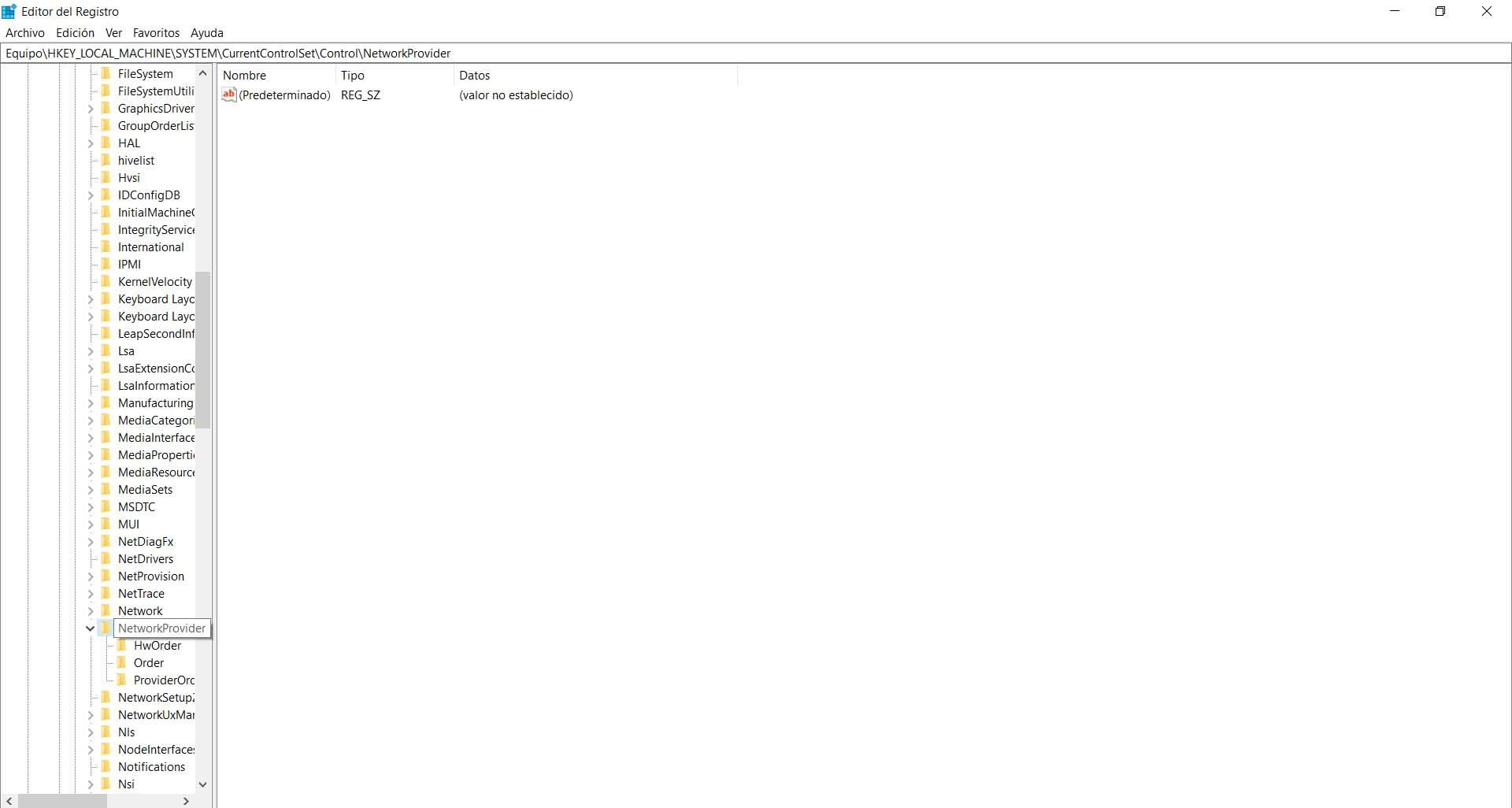
Cuando estemos aquí vamos a crear un nuevo valor de registro. Para ello pulsamos en NetworkProvider con el segundo botón del ratón, le damos a Nuevo y a Valor de DWORD (32bits).
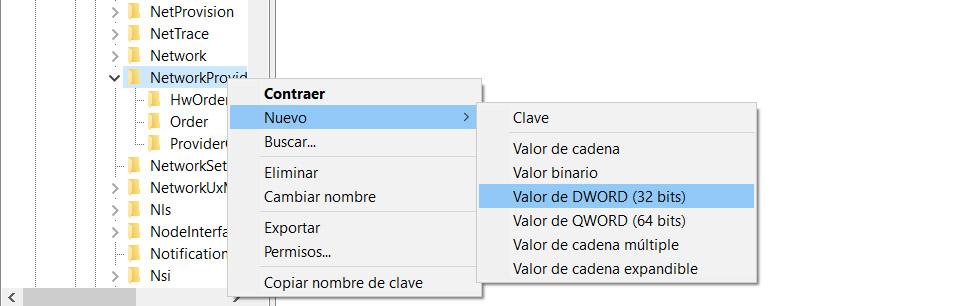
El nombre que tenemos que darle a este registro que estamos creando es el de RestoreConnection. No necesitamos darle ningún valor diferente al que viene (0). Si hacemos doble clic encima podremos corroborar que está bien configurado, como aparece en la imagen de abajo.
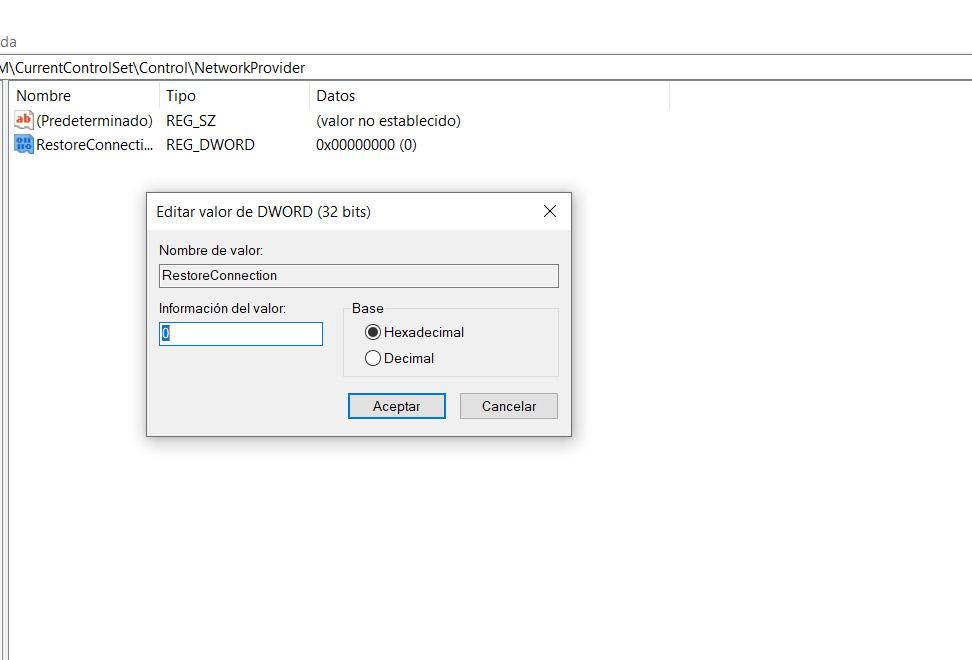
Y no hay que hacer nada más. Únicamente tenemos que cerrar el Registro de Windows y listo. Si reiniciamos el ordenador, veremos que ya no nos aparece más ese mensaje. Ya no nos indicará que no se pudieron conectar todas las unidades de red.
Si en algún momento queremos revertir la situación y que nos vuelva a alertar de ello, simplemente hay que seguir nuevamente los pasos. Como hacemos con cualquier cambio en el Registro de Windows, tendríamos que ir de nuevo a la ruta exacta y eliminar ese registro que creamos.
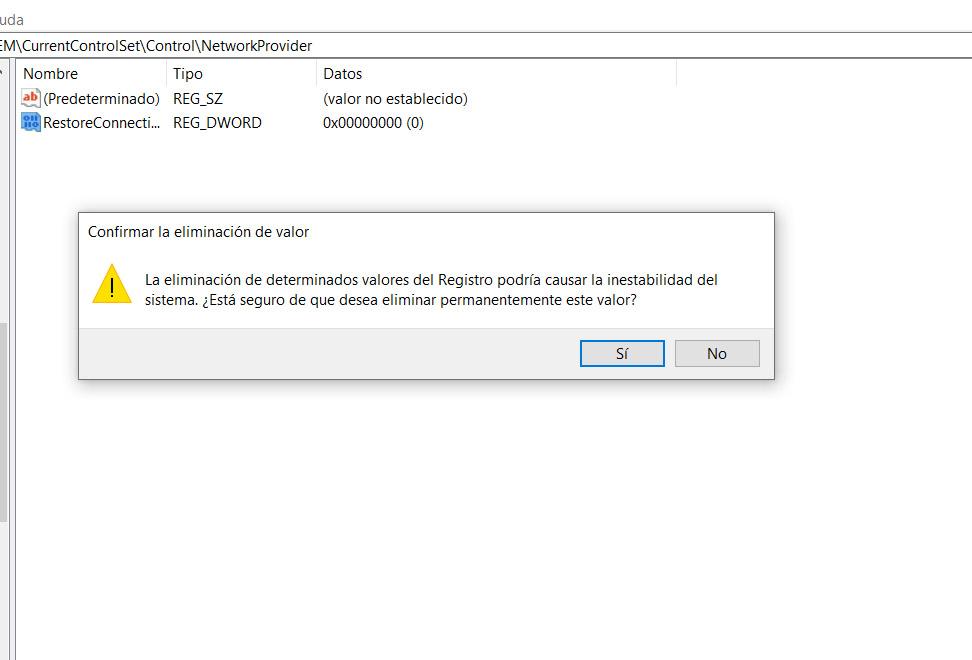
Nos aparecerá un cuadro de diálogo como podemos ver en la imagen de arriba y únicamente habría que aceptar. Automáticamente se elimina ese registro y todo vuelve al estado anterior. Podremos reiniciar el equipo y veremos que los cambios han tenido efecto.
En definitiva, si nos resulta molesto el mensaje que nos muestra Windows cuando no puede conectar a una unidad de red, podemos evitarlo. Hay que seguir los pasos que hemos mencionado y modificar el Registro de Windows. Es un proceso sencillo y rápido. En poco tiempo lo habremos cambiado.
El artículo No se pudieron conectar las unidades de red: cómo evitar este mensaje se publicó en RedesZone.
Powered by WPeMatico